WordPress에서 사용자 로그인을 하나의 장치로 제한하는 방법
게시 됨: 2024-11-28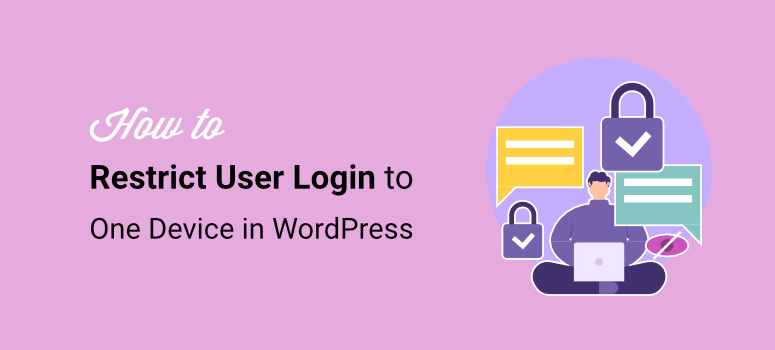
WordPress에서 사용자 로그인을 하나의 장치로 제한 하시겠습니까?
SaaS, 멤버십, 온라인 강좌 및 구독 사이트 소유자가 동의할 수 있는 한 가지 문제는 계정 공유로 인해 많은 수익이 손실된다는 것입니다. 많은 사용자가 자신의 비밀번호와 계정을 다른 사람에게 알려주어 수익 가능성이 줄어듭니다.
예를 들어, Netflix는 계정 공유를 줄이기 위해 전 세계적으로 단속을 실시했으며 이로 인해 1억 가구 이상이 영향을 받았다고 밝혔습니다. 이로 인해 수십억 달러의 수익 손실과 구독 서비스의 불법 사용이 발생했습니다.
IsItWP에서는 WordPress 플러그인 및 소프트웨어를 만드는 많은 자매 회사로부터 유사한 문제를 확인했습니다. 우리는 비밀번호와 계정 공유를 통제하는 것이 얼마나 어려운지 살펴보았습니다.
WordPress에서 계정 공유를 제한하는 것이 이 문제를 방지하는 효과적인 솔루션임이 입증되었습니다. 사용자를 하나의 기기에서 하나의 활성 세션 으로 제한함으로써 무단 액세스를 방지하고 자격 증명 공유를 억제하며 사용자 행동을 더 효과적으로 제어할 수 있었습니다.
이 문서에서는 단일 사용자-단일 장치를 보장하기 위해 사용하는 방법을 단계별로 안내합니다. 귀하의 비즈니스에 가장 적합한 기술을 선택할 수 있도록 다양한 기술을 보여 드리겠습니다.
사용자 로그인을 하나의 장치로 제한하는 것의 중요성
앞서 언급한 것처럼 단일 장치 로그인은 계정 공유를 줄이는 데 도움이 될 수 있습니다. 하지만 이보다 훨씬 더 많은 일을 할 수 있습니다. 우선, 사이트에 액세스할 수 있는 사람과 위치를 더 효과적으로 제어할 수 있어 사이트 보안을 향상하는 데 도움이 될 수 있습니다.
동일한 사용자가 여러 기기를 보유하고 있더라도 새 기기에 로그인하면 이전 기기에서 자동으로 로그아웃됩니다. 결과적으로 이 시스템은 항상 단일 장치 로그인 제한을 시행하는 데 도움이 됩니다.
사용자 로그인을 하나의 장치로 제한하는 다른 이유는 다음과 같습니다.
- 콘텐츠 보호: 프리미엄 콘텐츠에 대한 독점 액세스를 보장하여 공유 로그인으로 인한 수익 손실을 방지합니다.
- 정확한 사용자 지표: 분석 및 의사 결정에 중요한 실제 사용자 참여 및 트래픽에 대한 신뢰할 수 있는 통찰력을 제공합니다.
- 향상된 사용자 경험: 여러 세션이 활성화되어 있을 때 로그인 충돌을 줄여 합법적인 사용자의 원활한 액세스를 보장합니다.
- 법적 준수: 사용자가 단일 사용자 액세스가 필요한 라이선스 계약이나 구독 조건을 준수하여 잠재적인 법적 문제를 피할 수 있도록 도와줍니다.
- 로드 관리: 하나의 계정에서 동시에 실행되는 연결을 제한하여 서버 부담을 줄여 사이트 성능과 안정성을 향상시킵니다.
- 사기 예방: 공유 자격 증명을 악용하려는 악의적인 시도를 차단하여 사기 위험을 줄입니다.
관리자를 위한 더 나은 제어: 사용자 행동 및 세션 관리에 대한 더 많은 제어 기능을 제공하여 사이트 정책을 더 잘 시행할 수 있습니다.
보시다시피 사용자 로그인 세션을 하나의 장치로 제한하면 많은 이점이 있습니다. 그러나 모든 비즈니스에는 서로 다른 모델이 있으며 한 기업에 적합한 것이 다른 기업에는 적합하지 않을 수도 있습니다. 따라서 자신에게 적합한 방법을 찾으려면 사용자당 단일 세션 정책을 시행하는 2가지 방법을 확인하세요.
- Loggedin – 활성 로그인 제한 플러그인 사용(무료 및 단순)
- WPCode 사용(무료이지만 고급 방법)
그렇다면 WordPress 웹사이트에서 단일 활성 세션을 보장하는 모든 방법을 안내해 드리겠습니다.
Loggedin – 활성 로그인 제한 플러그인 사용(무료 및 단순)
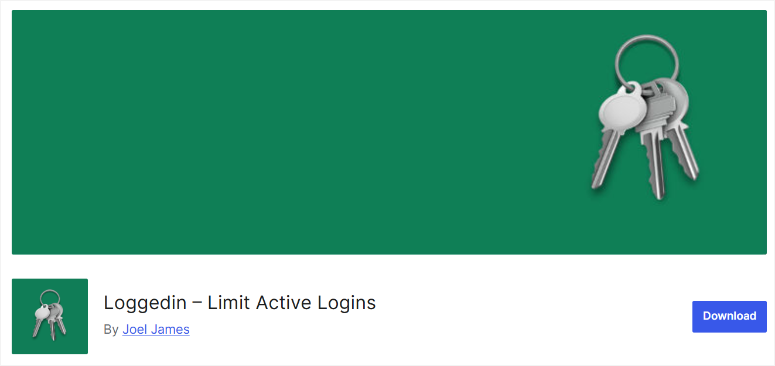
Loggedin – Limit Active Logins 플러그인은 하나의 장치에 대한 사용자 로그인 제한을 자동화하는 무료이고 간단한 방법을 찾고 있는 경우에 대한 솔루션입니다.
이 로그인 제한 플러그인을 사용하면 각 사용자의 최대 활성 로그인 수를 설정할 수 있습니다. 또한 로그인 제한에 도달하면 새로운 로그인을 차단하여 추가 인원이 강제로 로그아웃되도록 합니다.
1단계: Loggedin 설치 - 활성 로그인 제한
앞서 언급했듯이 Loggedin – Limit Active Logins는 무료 플러그인입니다. 따라서 WordPress 대시보드에서 모든 플러그인 » 새 플러그인 추가 로 이동하여 액세스할 수 있습니다. 그런 다음 검색창을 사용하여 WordPress 플러그인 저장소에서 도구를 찾으세요.
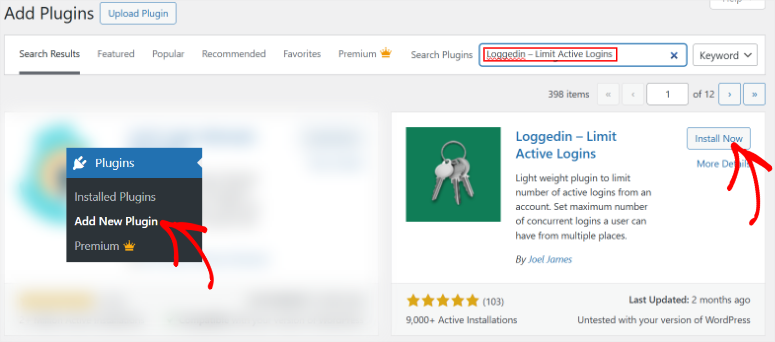
그런 다음 다른 플러그인과 마찬가지로 설치하고 활성화하세요. 문제가 발생하면 플러그인 설치 방법에 대한 이 기사를 확인하세요.
2단계: 로그인 설정 – 활성 로그인 제한
그런 다음 설정 » 일반 으로 이동한 다음 '로그인 설정'으로 스크롤합니다.
먼저, 이 장치 기반 사용자 로그인 플러그인은 기본적으로 최대 활성 로그인 수를 3으로 설정합니다. 이 숫자를 사이트에 맞게 사용자 정의할 수 있습니다. 따라서 다른 브라우저를 닫아도 설정된 횟수를 초과하는 로그인 시도는 자동으로 거부됩니다.
그러나 사용자 경험을 더욱 맞춤화하려면 로그인 로직 으로 이동하세요. 여기에는 2개의 확인란 옵션이 있습니다.
- "허용"을 선택하면 플러그인이 이전 세션을 중지하여 새 로그인을 위한 공간을 생성하고 설정된 제한을 준수합니다.
- "차단"을 선택하면 플러그인은 현재 세션이 만료될 때까지 새로운 로그인 시도를 거부합니다.
또한 "강제 로그아웃" 기능을 사용하여 WordPress 사이트에 로그인한 사람들을 수동으로 제어할 수 있습니다. 사용자 ID를 입력하면 해당 사용자를 모든 기기에서 강제로 로그아웃시킬 수 있습니다. 이는 사이트 보안을 향상하고 사용자 액세스를 관리하는 좋은 방법입니다.
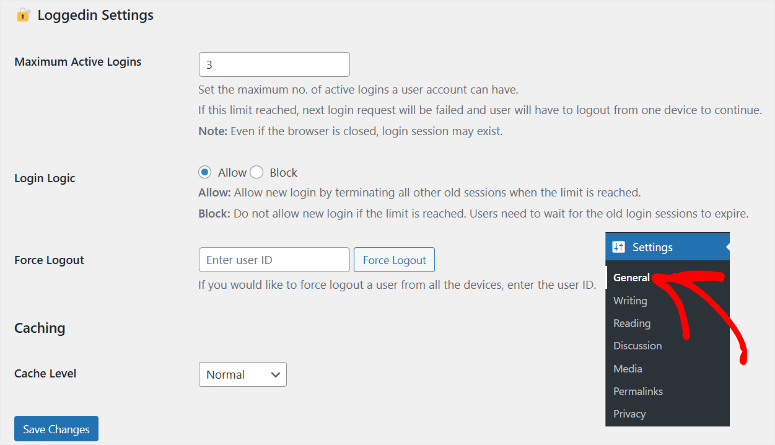
이제 WordPress는 로그인 시도를 규제하고 세션을 추적하기 위해 캐싱을 사용하므로 이 플러그인을 사용하면 '캐시 수준'을 설정할 수 있습니다. Loggedin – 활성 로그인 제한은 선택할 수 있는 4가지 캐시 수준 옵션을 제공합니다.
- 일반: 이 모드는 성능과 안정성의 균형을 유지하면서 표준 방식으로 세션 데이터를 캐시합니다. 고급 캐싱 메커니즘이 없는 대부분의 사이트에서 잘 작동합니다.
- 자산만: 캐싱을 JavaScript 또는 CSS와 같은 정적 자산으로 제한하여 동적 로그인 세션 관리 간섭을 최소화합니다. 이 모드는 동적 콘텐츠에 민감한 환경을 관리할 때 유용합니다.
- 고급: 최적화된 캐싱 시스템을 사용하여 세션을 보다 효율적으로 처리합니다. 플러그인이 객체 캐싱과 같은 더 복잡한 캐싱 계층과 상호 작용하도록 보장하므로 트래픽이 많은 사이트에 이상적입니다.
- 끄기: 플러그인에 대한 캐싱을 완전히 비활성화하여 모든 요청에 대해 데이터베이스 또는 세션 저장소를 직접 확인하도록 합니다. 이 모드는 정확한 세션 추적을 보장하지만 성능이 저하될 수 있습니다.
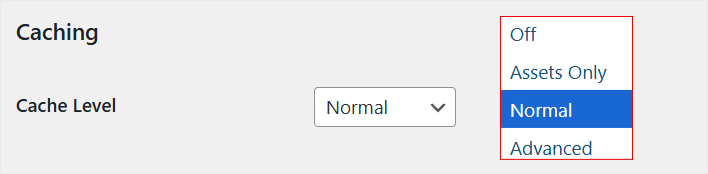
완료한 후 페이지 하단의 “저장”을 누르면 이제 사용자의 로그인 세션을 하나의 장치로 쉽게 제한할 수 있습니다.
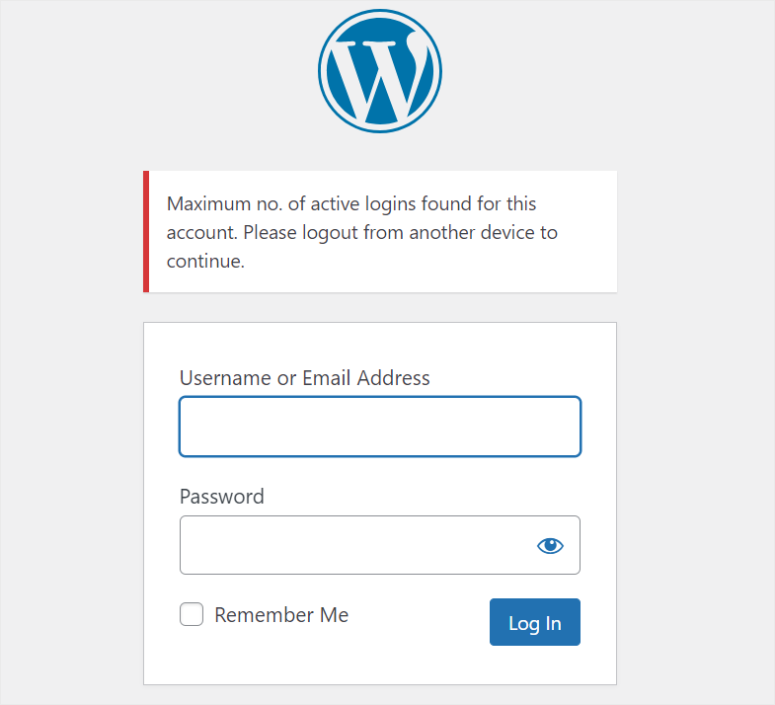
사용자가 계정을 공유하지 못하도록 제한하는 이 방법은 빠르고 쉽습니다. 그러나 대규모 팀과 사용자 기반의 효율성을 저하시킬 수 있는 사용자 정의 옵션이 제한되어 있습니다. 고급 사용자 정의 옵션을 원한다면 2번 방법을 권장합니다.
WPCode 사용(무료이지만 고급 방법)
위에서 본 것처럼 Loggedin – Limit Active Logins는 모든 사용자의 동시 로그인을 제한할 수 있는 간단한 플러그인입니다. 하지만 이 로그인 프로토콜에 몇 가지 예외를 적용하려면 어떻게 해야 할까요?
자신, 팀 구성원 또는 특정 사용자가 이 로그인 제한을 우회하여 사이트를 더 잘 관리할 수 있도록 하려면 어떻게 해야 합니까?
이는 단일 계정에 액세스하기 위해 여러 팀 구성원이 필요한 경우 유용할 수 있습니다. 예를 들어, 특히 준비 또는 개발 환경에서 기능을 테스트하거나 오류 문제를 해결해야 할 수 있습니다.
동시에 여러 사용자가 하나의 계정을 공유하도록 허용하면 리소스를 더 잘 관리하는 데 도움이 될 수 있습니다.
이러한 이유로 WPCode를 권장합니다.
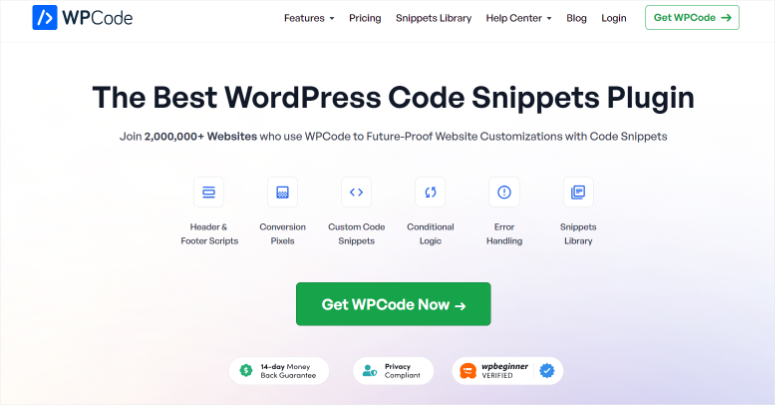
WPCode는 최고의 WordPress 코드 조각 플러그인입니다. 드래그 앤 드롭 인터페이스와 개발자 경험 없이도 사이트에 코드를 삽입할 수 있는 대규모 스니펫 라이브러리가 함께 제공됩니다.
여기에는 스마트 조건부 논리 기능이 있어 로그인한 회원, 특정 URL 등과 같은 특정 조건과 일치하는 경우에만 사이트에서 코드 조각을 로드할 수 있습니다.

가장 중요한 것은 추가한 수동 코드 조각을 검사하여 완벽하게 작동하고 사이트를 손상시키지 않는지 확인한다는 것입니다. 로그인 우회 코드를 수동으로 추가하므로 이 기능은 매우 유용합니다.
이를 염두에 두고 이 방법을 사용하려면 기본적인 코드 경험이 필요합니다.
1단계: WPCode 설치
이제 WPCode가 프리미엄 버전을 제공하더라도 무료 버전은 여전히 이 코드를 추가하는 데 도움이 될 수 있습니다. WPCode Lite를 얻으려면 WordPress 플러그인 저장소로 이동하여 검색하세요.
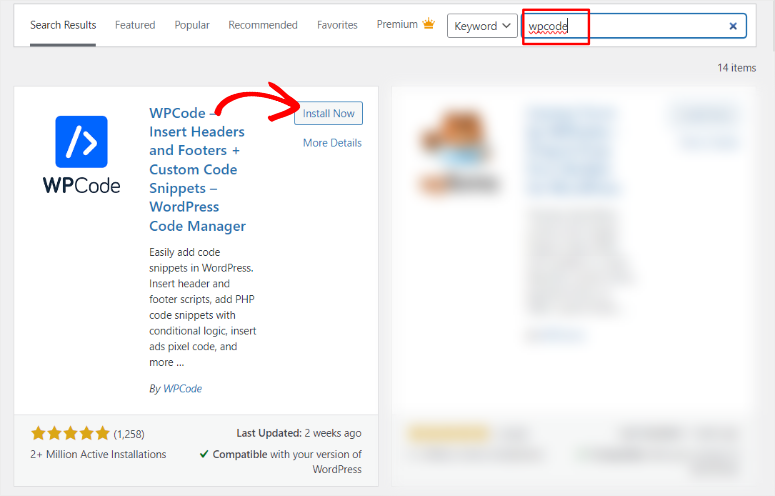
설치 및 활성화되면 코드 조각(Code Snippets) » + 조각 추가(Add Snippet) 로 이동하세요.
이렇게 하면 130개 이상의 사전 추가 코드가 있는 스니펫 라이브러리로 리디렉션됩니다. 여기에서 “사용자 정의 코드 추가(새 스니펫)”를 선택하여 코드 유형 팝업 창을 엽니다.
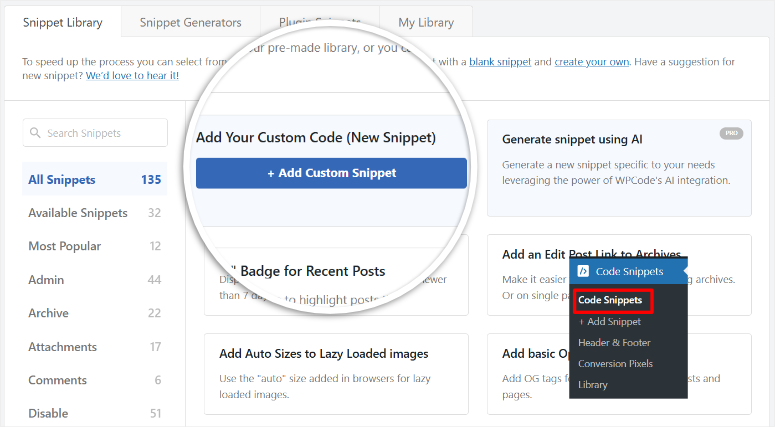
2단계: PHP 조각을 수동으로 추가
그런 다음 이 창에서 PHP 조각을 선택하여 드래그 앤 드롭 인터페이스를 엽니다.
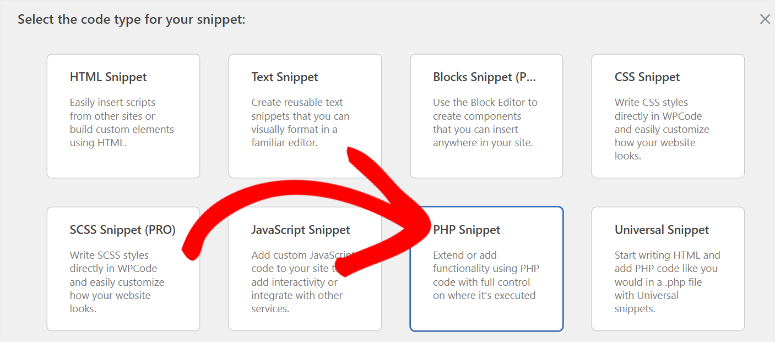
먼저 스니펫 제목을 입력하면 사이트의 다른 영역에서 코드를 쉽게 식별하고 재사용할 수 있습니다. 그런 다음 WPCode 스니펫 영역에 다음 코드를 붙여넣습니다.
function loggedin_bypass_users( $bypass, $user_id ) {
// Enter the user IDs to bypass.
$allowed_users = array( 1, 2, 3, 4, 5 );
return in_array( $user_id, $allowed_users );
}
add_filter( 'loggedin_bypass', 'loggedin_bypass_users', 10, 2 );
다음으로, "$allowed_users = array" 로 시작하는 코드 라인 4로 이동하여 숫자를 로그인 프로토콜을 우회하려는 실제 사용자 ID 로 바꿉니다. 숫자 예와 같이 각 사용자 ID를 쉼표로 구분해야 합니다.
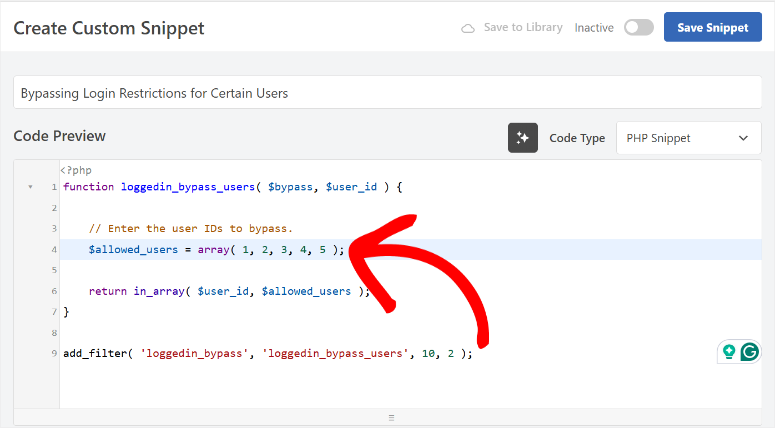
그러나 특정 사용자 ID를 사용하면 특히 대규모 팀이 있는 경우 코드가 길어질 수 있습니다. 결과적으로 사이트가 쉽게 손상될 수 있습니다.
이를 방지하려면 역할을 대신 사용할 수 있습니다.
이렇게 하려면 아래 코드를 WPCode 스니펫 영역에 복사하여 붙여넣으세요.
function loggedin_bypass_roles( $prevent, $user_id ) {
// Array of roles to bypass.
$allowed_roles = array( 'administrator', 'editor' );
$user = get_user_by( 'id', $user_id );
$roles = ! empty( $user->roles ) ? $user->roles : array();
return ! empty( array_intersect( $roles, $whitelist ) );
}
add_filter( 'loggedin_bypass', 'loggedin_bypass_roles', 10, 2 );
그런 다음 다시 한 번 "$allowed_roles = array" 로 시작하는 4행으로 이동하여 '관리자' 및 '편집자' 자리 표시자 역할을 얻습니다. 이 줄의 텍스트를 사이트에 적용되는 관련 사이트 역할로 바꿀 수 있습니다. 역할을 쉼표로 구분하고 각 역할 주위에 작은따옴표(' 역할 예')를 배치하는 것을 잊지 마십시오.
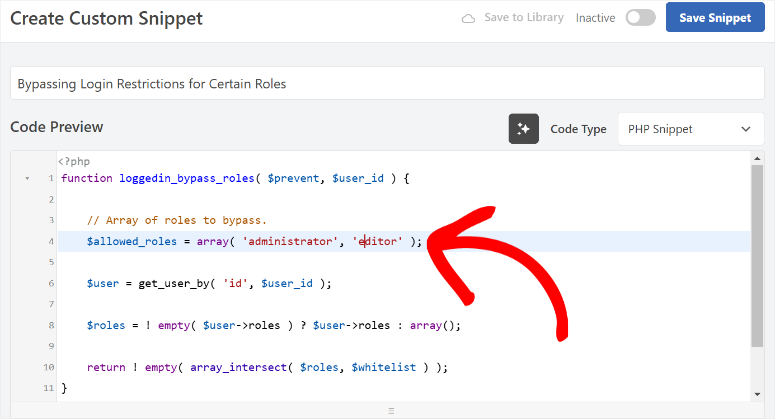
3단계: 스니펫 코드 게시
완료되면 WPCode 스니펫 영역 아래로 이동하여 삽입 탭을 찾으세요.
여기에서 자동 삽입 또는 단축 코드를 사용하여 코드를 삽입할 수 있는 "삽입 방법"으로 이동합니다. 그런 다음 "위치" 드롭다운을 사용하여 스니펫이 표시되어야 하는 위치를 WPCode에 알려줍니다.
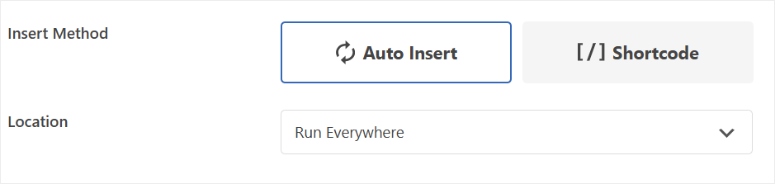
마지막으로 '기기 유형'으로 이동하여 스니펫을 모든 기기, 데스크톱 전용, 모바일 전용 중 어디에 표시할지 선택하세요.
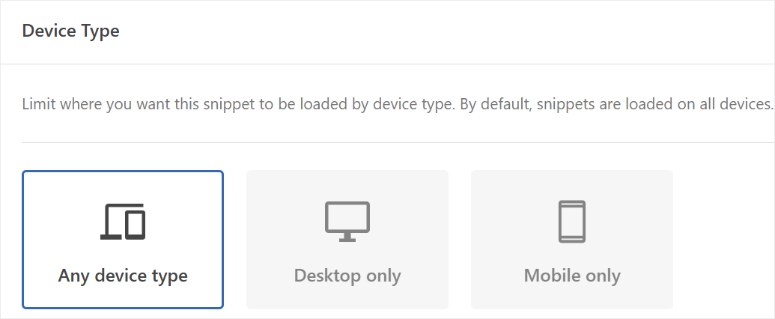
로그인 제한을 우회하는 코드에 만족하면 "스니펫 저장"을 누르고 토글 버튼을 사용하여 페이지 상단의 코드를 활성화하세요.

그게 다야! 이제 로그인을 하나의 장치로 제한하고 특정 사용자가 이 프로토콜을 우회하도록 허용할 수 있습니다. 더 궁금한 점이 있으시면 아래 자주 묻는 질문을 확인해 보세요.
FAQ: WordPress에서 계정 공유를 제한하는 방법
단일 장치 로그인 제한을 무료로 설정하는 최고의 무료 도구는 무엇입니까?
WordPress에서 다중 로그인을 제한하는 최고의 무료 도구는 Loggedin – Limit Active Logins 및 WPCode Lite입니다. Loggedin – 활성 로그인 제한을 사용하면 사용자당 최대 활성 로그인 수를 설정하여 사용자가 한 번에 하나의 장치에서만 사이트에 액세스할 수 있도록 할 수 있습니다. 반면, WPCode 무료 버전을 사용하면 역할과 IP 주소별로 사이트에 액세스할 수 있는 사람을 사용자 정의할 수 있어 한 단계 더 나아갈 수 있습니다.
IP 화이트리스트로 인해 동시 로그인이 중지될 수 있나요?
IP 화이트리스트는 액세스 제어에 도움이 될 수 있지만 동시 로그인을 중지하는 솔루션은 아닙니다. 승인된 IP 주소의 사용자만 로그인할 수 있도록 보장하지만, 서로 다른 장치에서 여러 세션을 완전히 제한하지는 않습니다. 이 방법은 동적 사용자 기반보다는 사무실과 같은 고정 IP 환경에서 액세스를 제어하는 데 더 효과적입니다. 대신 Loggedin – Limit Active Logins 및 WPCode Lite와 같은 플러그인을 사용할 수 있습니다.
특정 사용자가 장치당 하나의 세션 정책을 우회하도록 허용할 수 있습니까?
예, WPCode와 같은 도구를 사용하여 특정 사용자가 장치당 단일 세션 정책을 우회하도록 허용할 수 있습니다. 이 플러그인을 사용하면 사이트에 사용자 정의 PHP 코드 조각을 추가할 수 있습니다. 이러한 사용자 정의 코드는 로그인 제한에서 특정 사용자 ID 또는 역할을 제외할 수 있습니다. 예를 들어, 제한에서 제외할 사용자 ID 또는 관리자와 같은 역할 목록을 생성하여 해당 계정에 대해 다중 로그인을 활성화할 수 있습니다.
사용자 로그인을 제어하는 데 도움이 되는 보안 플러그인은 무엇입니까?
Wordfence Security와 iThemes Security는 WordPress에서 사용자 로그인을 제어하기 위한 두 가지 뛰어난 보안 플러그인입니다. Wordfence는 이중 인증, 로그인 시도 제한, 실시간 트래픽 모니터링과 같은 기능을 제공하여 무단 액세스를 효과적으로 차단합니다. 반면, iThemes Security는 강력한 비밀번호 적용, 무차별 대입 보호, 의심스러운 IP 차단 기능을 통해 로그인 보안을 강화합니다.
축하해요! 이제 무료로 여러 장치 로그인을 쉽게 제한할 수 있습니다. 사용자 로그인을 더욱 효과적으로 제어하려면 WordPress에서 로그인 시도를 제한하는 방법에 대한 이 기사를 확인하세요.
그 외에도 여러분이 읽고 싶어할 만한 다른 기사도 있습니다.
- WordPress에서 사용자 정의 로그인 페이지를 올바르게 만드는 방법
- WordPress 웹 사이트에 대한 무차별 대입 공격을 중지하는 방법
- 9 최고의 WordPress 보안 플러그인 비교
첫 번째 기사에서는 사용자 경험과 보안을 강화하기 위해 사용자 정의 로그인 페이지를 만드는 방법을 보여줍니다. 다음 게시물에서는 무차별 대입 공격을 중지하는 방법에 중점을 둡니다. 마지막 기사에는 최고의 WordPress 보안 플러그인 9개가 나열되어 있습니다.
